
LINE 貼圖一直以來都是許多人傳訊息時愛用的 LINE 功能之一,不僅可愛又好玩,還能表達豐富的情感。而 IG 限時動態則是一種流行的社交媒體形式,讓用戶可以在 24 小時內分享自己的生活片段,那你有沒有想過是否可以在 IG 限時動態加入 LINE 貼圖呢?
當然是可以的,我們可以將 LINE 貼圖放到 IG 限時動態喔!只要使用 LINE 內建功能即可達成,本文將提供完整教學,讓你輕鬆掌握。
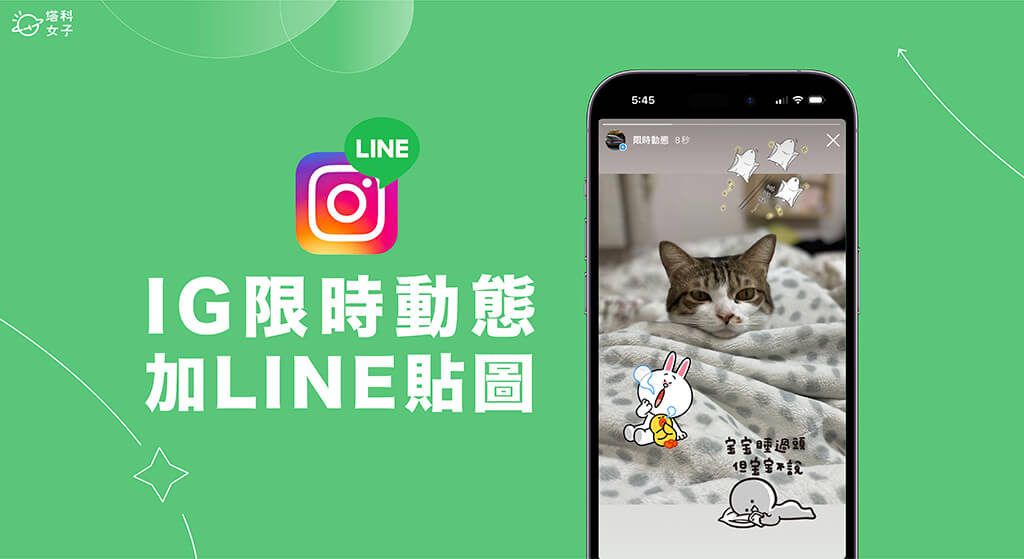
如何在 IG 限時動態加入 LINE 貼圖?
那我們要怎麼將 LINE 貼圖放到 IG 限時動態呢?其實很簡單,只要使用 LINE 內建的「限時動態」功能即可實現,這功能可以讓我們將 LINE 貼圖放到影片或照片上,然後再影片下載到手機相簿,最後上傳到 IG 限時動態就完成了,以下會有詳細的 IG 限時動態加入 LINE 貼圖三步驟教學。
步驟一:使用 LINE 限時動態為照片或影片加貼圖
首先,請開啟 iPhone 或 Android 上的 LINE App,切換到「主頁」,點進你的個人大頭貼進入個人檔案頁面,然後按一下大頭貼下方的「限時動態」。
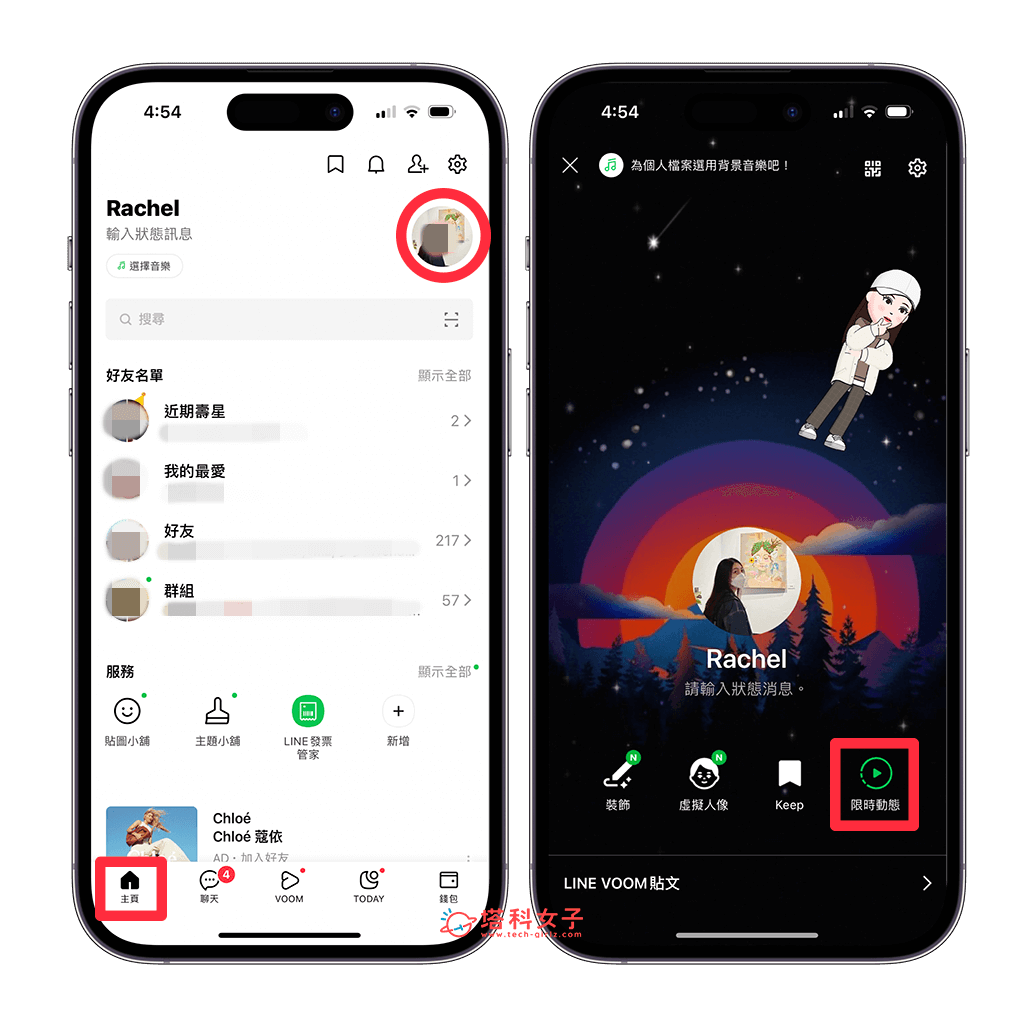
接著,從手機相簿圖庫選擇你要加上 LINE 貼圖的照片或影片,或者也可以當下直接拍照或錄影,右側會有許多實用的編輯工具列可以用,像是剪片、貼圖、虛擬人像、文字、塗鴉、濾鏡等等,我們這邊直接點選「貼圖」選項。
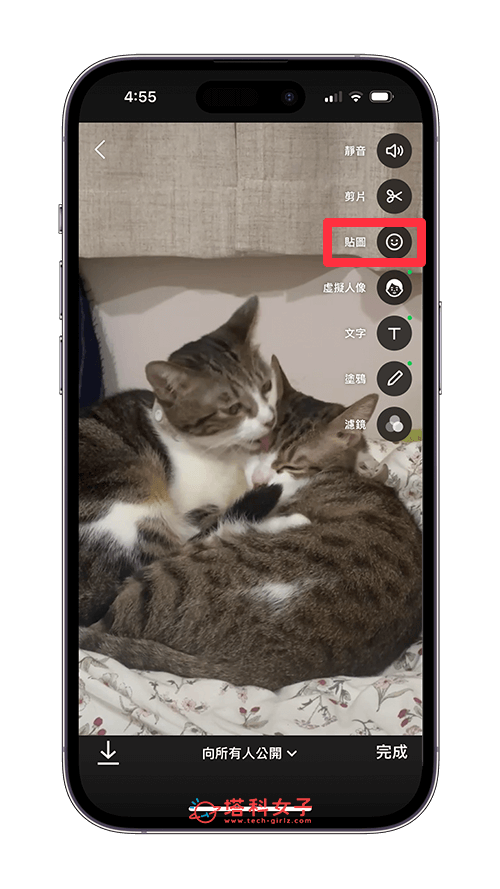
接著,這邊有三種類別的 LINE 貼圖可以加到影片上,包含:內建圖案、貼圖及表情貼,現在我們就可以將自己喜歡的 LINE 貼圖加到影片或照片上了,也可以任意移動位置及更改貼圖大小。如果你是要為影片加上 LINE 貼圖,那還可以加上 LINE 動態貼圖喔!若是照片的話就只能加上靜態貼圖。
此外,我覺得比較可惜的是,並不是每一款你購買的 LINE 貼圖都有支援,你只能在下方選擇有出現的 LINE 貼圖款式,有靜態也有動態。
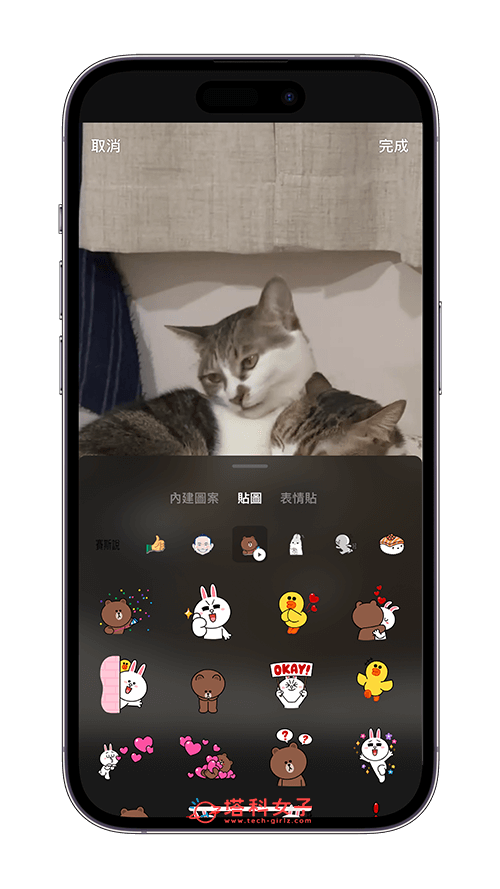
步驟二:將照片或影片下載到手機圖庫
將喜歡的 LINE 貼圖都放到照片或影片上之後,現在我們要直接將這則 LINE 限時動態下載到手機裡儲存,不用發佈出去,請點選左下角的「下載」按鈕,這則已加上 LINE 貼圖的照片或影片就會自動儲存到手機相簿裡。
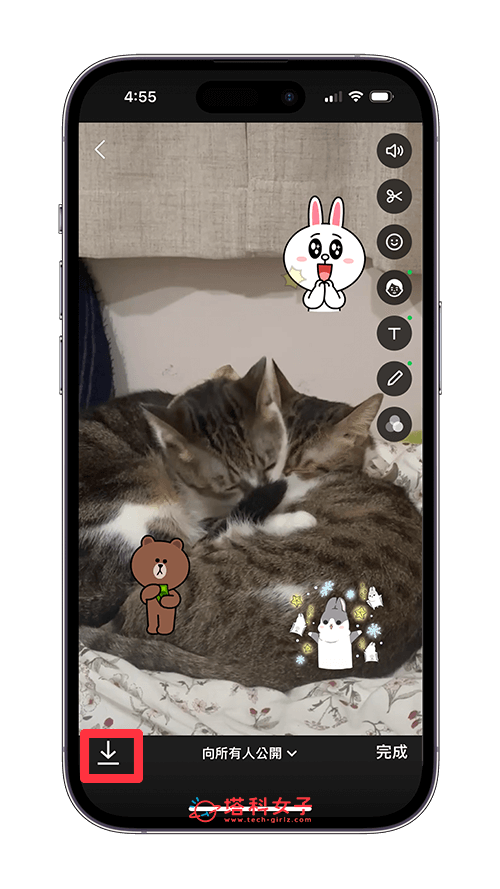
步驟三:上傳到 IG 限時動態
最後,我們開啟 Instagram App,進入 IG 限時動態建立模式,將手機相簿裡剛剛製作好的照片或影片上傳到 IG 限時動態並發佈出去,這樣就成功將 LINE 貼圖放到 IG 限時動態了!
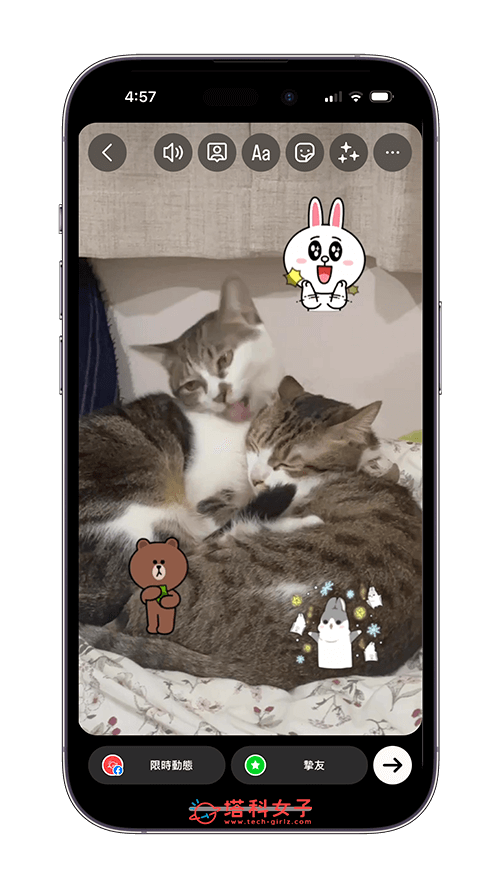
總結
以上就是我們介紹的 IG 限時動態加入 LINE 貼圖教學,將 LINE 貼圖放到 IG 限時動態可以讓你的限時動態內容更加生動有趣,也能表達豐富的情感,不過比較可惜的是,並不是每一款 LINE 貼圖都支援 LINE 限時動態製作,但至少一些經典的 LINE 貼圖都可以使用喔!
